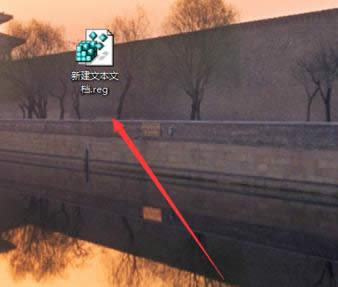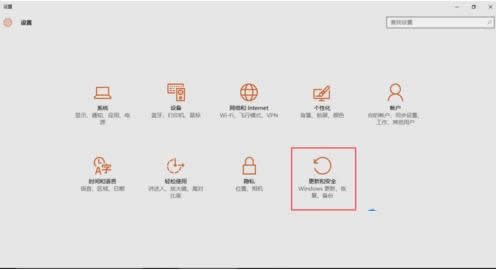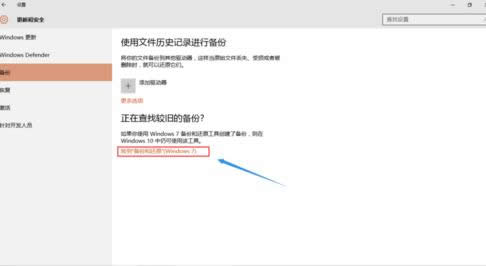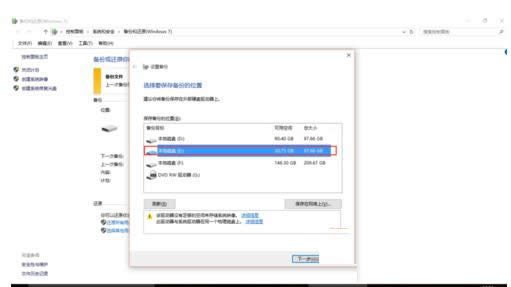对于如何备份Windows10系统教你2种办法
发布时间:2022-03-27 文章来源:xp下载站 浏览:
|
随着电脑硬件和软件的不断升级,微软的Windows也在不断升级,从架构的16位、16+32位混合版(Windows9x)、32位再到64位, 系统版本从最初的Windows 1.0 到大家熟知的Windows 95、Windows 98、Windows ME、Windows 2000、Windows 2003、Windows XP、Windows Vista、Windows 7、Windows 8、Windows 8.1、Windows 10 和 Windows Server服务器企业级操作系统,不断持续更新,微软一直在致力于Windows操作系统的开发和完善。现在最新的正式版本是Windows 10。 Windows操作系统自带有系统备份功能,这样当用户遇到无法解决的故障时就可以及时得到解决。那么,怎么备份Win10系统呢?下面,小编就和大家介绍两种方法,即通过Win10系统自带备份功能和一键备份工具来备份Win10的操作方法。
方法一:通过Win10系统自带的备份功能来进行备份。
2、在设置页面里,找到“更新与安全”按钮,点击进入。
3、在“更新与安全”页面,点击“备份”,然后点击“备份与还原”按钮。
4、在新的页面里,找到“更改设置”按钮,然后您可以更改备份设备的相关设置,比如备份系统保持的位置。选择保存位置时,不要选择系统盘,同时,选择的盘里也要有足够的空间。
5、您也要制定备份计划,您可以选择定期备份,也可以选择在需要时候备份。 Microsoft Windows,是美国微软公司研发的一套操作系统,它问世于1985年,起初仅仅是Microsoft-DOS模拟环境,后续的系统版本由于微软不断的更新升级,不但易用,也慢慢的成为家家户户人们最喜爱的操作系统。
|
本文章关键词: 对于如何备份Win10系统教你2种办法
相关文章
本类教程排行
系统热门教程
本热门系统总排行